פוסט זה ידגים כיצד ליצור מסד נתונים MySQL ב-Node.js.
דרישות מוקדמות
לפני יצירת מסד נתונים MySQL, בצע כמה שלבים חיוניים המפורטים להלן:
שלב 1: אתחול פרויקט Node.js
ראשית, אתחל את פרויקט Node.js על ידי ביצוע ' npm (מנהל חבילות צומת)' פקודת אתחול:
npm init -y
בפקודה לעיל, ' -y(כן)' הדגל משמש כדי לענות על כל השאילתות 'כן'.
הפלט מראה כי ' package.json ' נוצר בהצלחה המכיל את קבוצת המאפיינים הבאה:
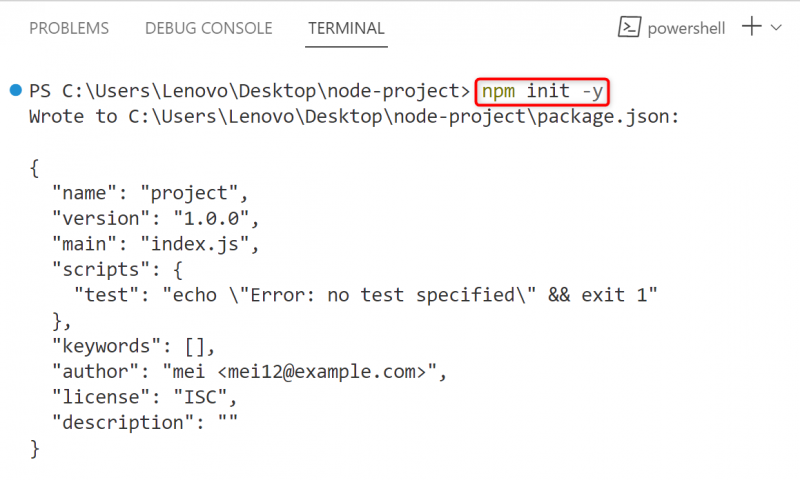
מבנה תיקיות
מבנה התיקיות של פרויקטים של Node.js נראה כך לאחר האתחול שלו:
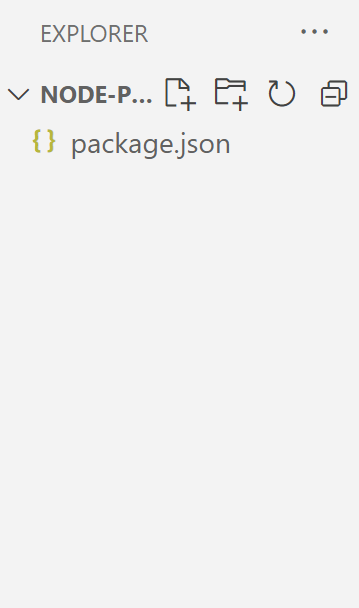
שלב 2: צור קובץ 'index.js'.
לאחר מכן, צור ' חדש .js ' קובץ כדי לכתוב את קוד המקור ליצירת מסד הנתונים של MySQL:
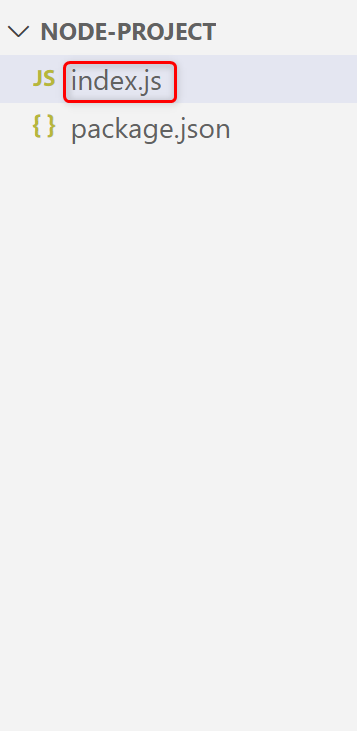
כעת עברו ליצירת מסד הנתונים MySQL ב-Node.js.
כיצד ליצור מסד נתונים MySQL ב-Node.js?
סעיף זה מתאר הוראות שלב אחר שלב ליצירת מסד נתונים MySQL ב-Node.js:
- הפעל את מודול MySQL דרך 'XAMPP' ברקע
- התקן את מנהל ההתקן 'mysql'.
- צור קשר עם MySQL Server
- צור מסד נתונים של MySQL
- הצג מסדי נתונים של MySQL
נתחיל ביישום המעשי של הצעדים האמורים לעיל.
שלב 1: הפעל את מודול MySQL דרך 'XAMPP' ברקע
ראשית, פתח כל שרת אינטרנט מותקן כגון 'MAP', 'WAMP', 'LAMP' או 'XAMPP' כדי להגדיר את סביבת הפיתוח המקומית על ה-localhost. בתרחיש זה, ' XAMPP נעשה שימוש בשרת שהוורד ממנו אתר רשמי .
מלוח הבקרה של 'XAMPP', התחל את ' MySQL ' מודול ברקע לאחסון כל מסדי הנתונים ו' אפאצ'י כדי לארח אתרים ב-localhost:
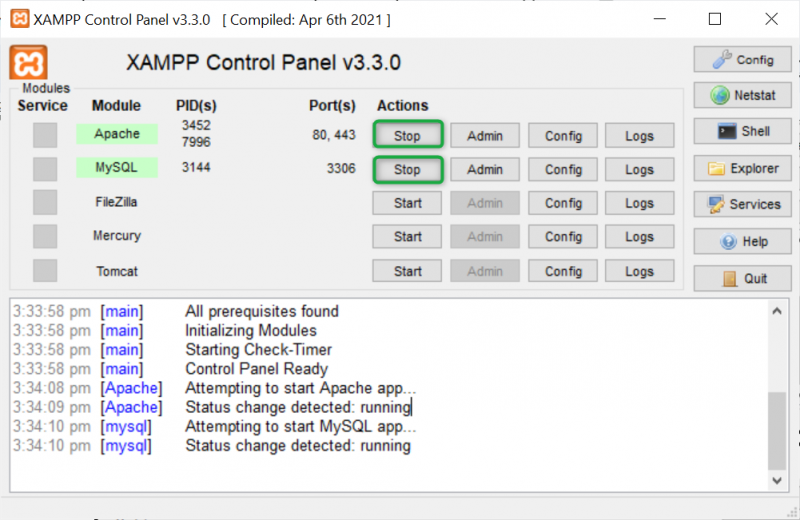
לאחר הפעלת המודולים 'MySQL' ו-'Apache', נווט אל ' phpMyAdmin 'כתובת אתר. זוהי תוכנת יישום של 'MySQL' המנהלת את מסדי הנתונים של MySQL בדרך של יצירה, עדכון, מחיקה, שינוי שמות ושינוי הטבלאות שלה הן באמצעות ממשק גרפי וממשק שורת פקודה.
הקטע הבא מציג את מסדי הנתונים המוגדרים כברירת מחדל של MySQL:
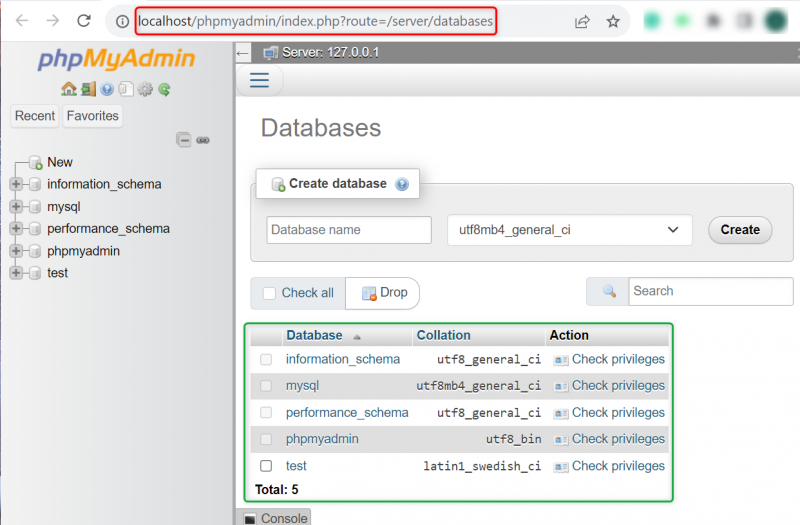
שלב 2: התקן את מנהל ההתקן 'mysql'.
לאחר מכן, התקן את ' mysql מנהל התקן צומת בספריית הבסיס של פרויקט Node.js דרך 'npm' כדי להשתמש בשאילתות MySQL:
npm i mysqlבפקודה לעיל, ' אני' הדגל מציין את ' להתקין ' מילת מפתח שמתקין את מנהל ההתקן 'mysql'.
מנהל ההתקן 'mysql' נוסף בהצלחה בתוך סביבת Node.js
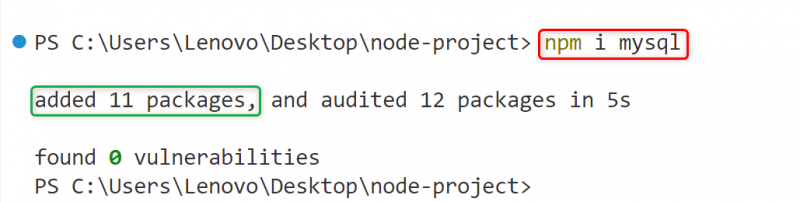
התוספת של מנהל ההתקן 'mysql' יוצרת ' node_modules ' ספרייה בתוך מבנה התיקיות של פרויקט Node.js לניהול כל החבילות המותקנות:
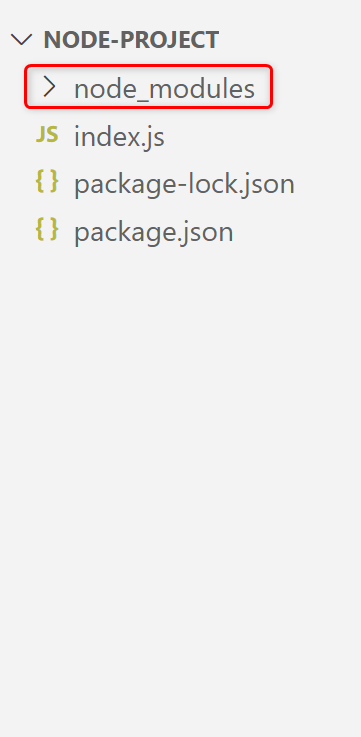
שלב 3: צור קשר עם MySQL Server
כעת, העתק את השורות שסופקו להלן של קוד JavaScript אל ' index.js ' כדי לבנות חיבור עם שרת MySQL:
const mySQL = require('mysql');const con = mySQL.createConnection({
מארח: 'מארח מקומי',
משתמש: 'שורש',
סיסמה: ''
});
con.connect(function (err) {
אם (שגיאה) {
console.error(err);
}
console.log('החיבור נוצר ל-MySQL!');
});
בשורות הקוד האמורות לעיל:
- ראשית, ה' לִדרוֹשׁ() השיטה כוללת את מודול 'mysql' המותקן באפליקציית Node.js.
- לאחר מכן, ה' createConnection() ' השיטה המאוחסנת בתוך ' עם ' אובייקט יוצר חיבור עם האישורים שצוינו. אישורים אלה משתנים ממערכת למערכת וניתן לאחזר אותם על ידי גישה ל' config.inc.php ' זמין בנתיב 'C:\xampp\phpMyAdmin\config.inc.php':
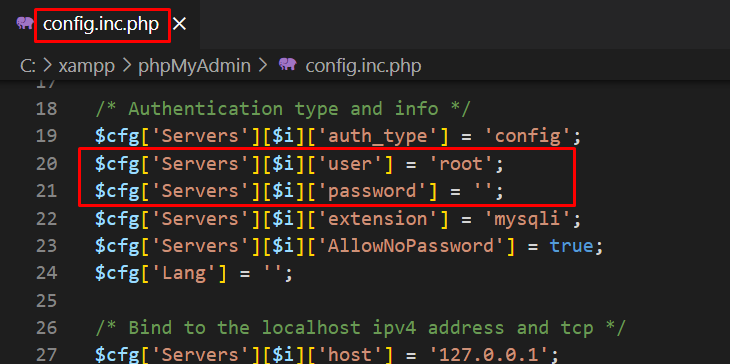
- לאחר מכן, ה' לְחַבֵּר() השיטה בונה חיבור עם שרת MySQL. בנוסף, הוא גם מעביר את פונקציית חץ ההתקשרות האנונימית כפרמטר שלו לתפוס ולהציג שגיאות שהתרחשו בשלב החיבור.
תְפוּקָה
ליזום את ' index.js ' קובץ כדי לוודא אם החיבור נוצר או לא:
node index.jsהפלט מראה שחיבור 'MySQL' הוקם בהצלחה:
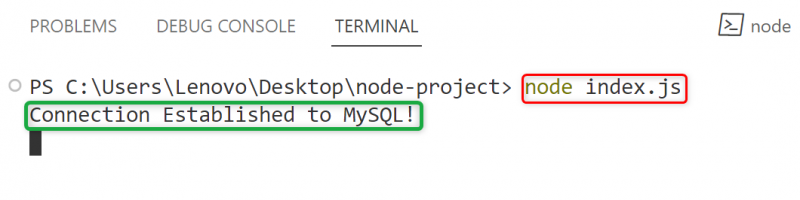
שלב 4: צור מסד נתונים של MySQL
לבסוף צור מסד נתונים MySQL, בעזרת ' צור מסד נתונים ' השאילתה כפרמטר של ' שאילתא() ' שיטה.
תחביר (צור מסד נתונים)
התחביר הכללי של שיטת 'query()' עם השאילתה 'CREATE DATABASE' ליצירת מסד נתונים הוא כדלקמן
con.query(CREATE DATABASE db_name, callback)בתחביר לעיל:
- ה ' עם ' אובייקט מתייחס לאובייקט 'חיבור' של MySQL.
- ה ' db_name ” מציין את שם מסד הנתונים.
- הפרמטר ' התקשר חזרה ' מציין פונקציה המופעלת לאחר ביצוע שיטת 'query()'. הפרמטרים האפשריים שלו הם ' לִטְעוֹת ' ו' תוֹצָאָה '. ה-'err' מציג את השגיאה אם היא מתרחשת במהלך ביצוע שיטת 'query()' וה-'Result' מציג את הודעות האימות.
כעת השתמש בתחביר לעיל כדי ליצור מסד נתונים MySQL על ידי הוספת שורות הקוד הבאות באחרון של קובץ 'index.js':
con.query('CREATE DATABASE sample_db', function (err, result) {אם (שגיאה) {
console.error(err);
} אחר {
console.log('מסד הנתונים נוצר בהצלחה!');
}
});
התיאור של שורות הקוד לעיל כתוב להלן:
- ה ' שאילתא() השיטה ' מציינת את השאילתה 'CREATE DATABASE ' יחד עם שם מסד הנתונים ופונקציית 'callback' המעבירה פרמטרים 'err', ו-'result'. זה יצור מסד נתונים MySQL בשם ' sample_db ' ובצע את הפונקציה המוגדרת בסוף.
- בתוך פונקציית ההתקשרות חזרה, ' אחרת ' המשפט מגדיר בלוקי קוד בהתאמה.
- אם נוצר סוג כלשהו של שגיאה אז בלוק הקוד 'אם' יפעל כדי להציג את ה'שגיאה' הזו בקונסולה באמצעות ' console.error() ' שיטה. אחרת, בלוק הקוד 'אחר' יפעל ויציג את הודעת האימות באמצעות ' console.log() ' שיטה.
אימות מסד הנתונים
בצע את ' index.js ' לאימות אם מסד הנתונים של mySQL נוצר או לא:
node index.jsהפלט שלהלן מאמת שמסד הנתונים שצוין נוצר בהצלחה:
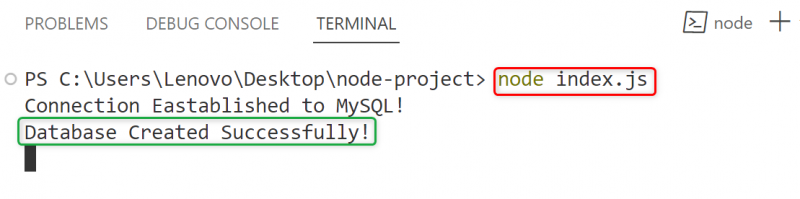
שלב 5: הצג מסדי נתונים של MySQL
לאימות נוספת, השתמש ב' שאילתא() שוב שיטת ' יחד עם ' הצג מסדי נתונים ' שאילתה כדי להציג את רשימת כל מסדי הנתונים:
תחביר (הצג מסד נתונים)
התחביר הבסיסי של שיטת 'query()' עם השאילתה 'SHOW DATABASE' לקבלת רשימה של כל מסדי הנתונים הזמינים כתוב להלן:
con.query(SHOW DATABASE sample_db, callback)יישם את התחביר לעיל ב' index.js ' קובץ כדי לרשום את כל מסדי הנתונים עם שורות הקוד המצוינות להלן:
con.query('SHOW DATABASES', function (err, result) {אם (שגיאה) {
console.error(err);
} אחר {
console.log(result);
}
});
בגוש הקוד שלמעלה, ' הצג מסדי נתונים ' לגשת לכל מסדי הנתונים והרשימות הקיימים למטה לתוך הטרמינל. פונקציית ה-callback הנתונה פועלת כמו בשאילתת 'CREATE DATABASE'.
הצג מסדי נתונים בטרמינל
הפעל את הקובץ 'index.js':
node index.jsהטרמינל מפרט את כל מסדי הנתונים של MySQL כולל 'sample_db' החדש שנוצר:
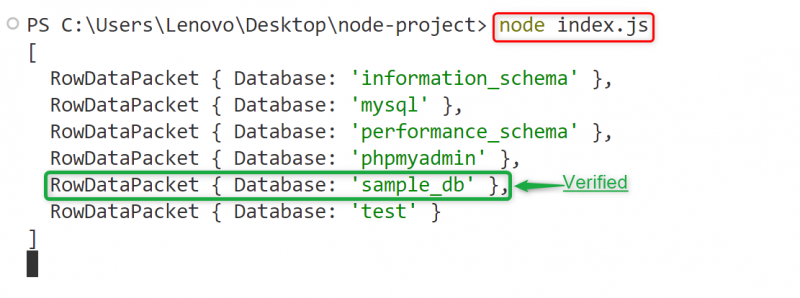
הצג מסדי נתונים ב-GUI
בקר ב' phpMyAdmin ' URL שוב כדי להציג את מסדי הנתונים הקיימים דרך ממשק משתמש גרפי.
הקטע שלהלן מראה שהחדש ' sample_db ' מסד נתונים נוצר ומתווסף לרשימת מסדי הנתונים של MySQL:
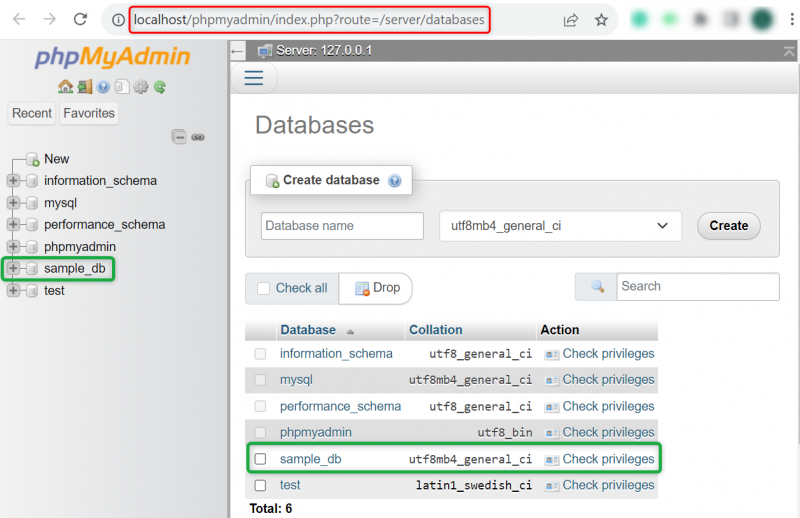
זה הכל על יצירת מסד נתונים MySQL ב-Node.js.
סיכום
כדי ליצור מסד נתונים MySQL ב-Node.js, תחילה הפעל את מודול MySQL באמצעות 'XAMPP' ברקע, התקן את ' mysql ' מנהל התקן וליצור חיבור עם השרת. לאחר מכן, צור מסד נתונים MySQL באמצעות ' צור מסד נתונים ' אמירה כטיעון של ' שאילתא() ' שיטה. לאחר שהכל נעשה, בצע את ההצהרה 'SHOW DATABASES' ב-CLI או נווט אל ' phpMyAdmin ' URL כדי לאמת את יצירת מסד הנתונים שצוין. פוסט זה הדגים את התהליך המלא של יצירת מסד נתונים MySQL ב-Node.js.